Aby górny wiersz lub lewa kolumna pozostawała nieruchoma podczas przewijania, zablokuj wiersze lub kolumny. W tym celu użyj przycisków 

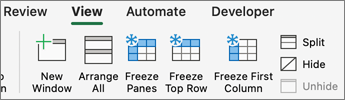
Blokowanie górnego wiersza
Na karcie Widok wybierz pozycję 
Gdy to zrobisz, obramowanie pod wierszem 1 stanie się nieco ciemniejsze od innych obramowań, co oznacza, że wiersz powyżej jest zablokowany.
Blokowanie pierwszej kolumny
Na karcie Widok wybierz pozycję 
Gdy to zrobisz, linia po prawej stronie kolumny A stanie się nieco ciemniejsza od pozostałych linii, co oznacza, że kolumna na lewo od niej jest zablokowana.
Blokowanie górnego wiersza i pierwszej kolumny
Aby zablokować jednocześnie górny wiersz i pierwszą kolumnę, zaznacz komórkę B2. Następnie na karcie Widok wybierz pozycję 
Blokowanie dowolnej liczby wierszy lub kolumn
Chcesz zablokować kilka wierszy lub kolumn? Dopóki rozpoczynasz od górnego wiersza i pierwszej kolumny, nie ma w tym zakresie żadnych ograniczeń.
Aby zablokować wiele wierszy lub kolumn:
-
Zaznacz wiersz poniżej ostatniego wiersza lub z prawej strony ostatniej kolumny, która ma zostać zablokowana.
-
Na karcie Widok wybierz pozycję

Aby zablokować blok komórek rozpoczynający się od górnego wiersza lub pierwszej kolumny, na przykład cztery górne wiersze i trzy kolumny po lewej stronie:
-
Zaznacz komórkę, na przykład D5.
-
Na karcie Widok wybierz pozycję

Za każdym razem, gdy blokujesz wiersze i kolumny, obramowanie poniżej ostatniego zablokowanego wiersza i po prawej stronie ostatniej zablokowanej kolumny jest nieco grubsze (w naszym przykładzie — poniżej wiersza 4 i po prawej stronie kolumny C).
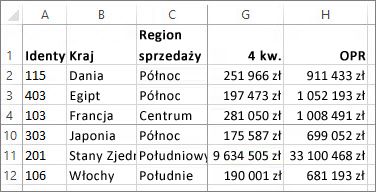
Odblokowywanie wierszy lub kolumn
Chcesz odblokować wiersz i/lub kolumnę? Na karcie Widok wybierz pozycję 










